Pixpa має надзвичайно гнучкий і універсальний метод, який дозволяє фільтрувати піделементи папки. Це робиться за допомогою теги. Ви можете додати кілька тегів до будь-якого підпункту.
Відвідувачі вашого веб-сайту можуть фільтрувати та переглядати інформацію/контент на сторінці папки. Наприклад, у вашій папці демонструються зображення різних категорій, за допомогою тегів ви можете дозволити відвідувачам веб-сайту фільтрувати зображення та переглядати зображення певної категорії (наприклад, тварин, їжі, квітів, архітектури)
Ця фільтрація є тимчасовою, тому кожного разу, коли відвідувач заходить до папки, йому потрібно фільтрувати та переглядати вміст.
Перегляньте папку з тегами фільтрації в дії.
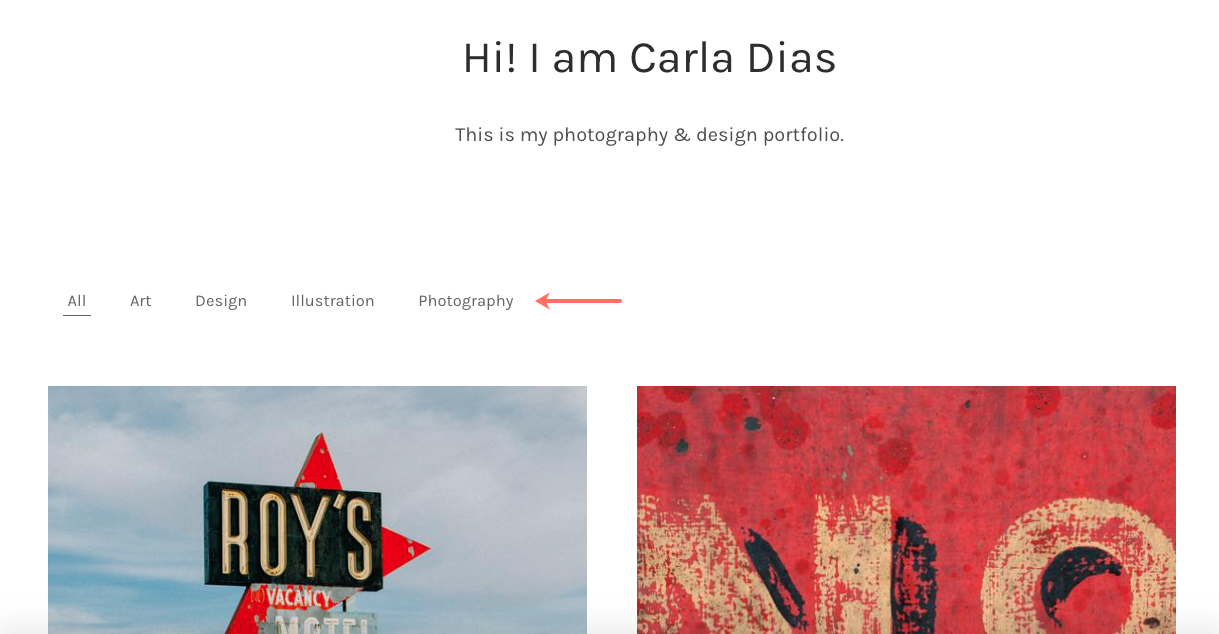
У наведеному вище прикладі є чотири теги: мистецтво, дизайн, ілюстрація та фотографія.
У цій статті:
Кроки, щоб увімкнути фільтр за тегами
Крок 1. Додайте теги до піделементів папки
- Введіть папка назву (1) на панелі пошуку.
- Натисніть на папка (2) (де потрібно ввімкнути теги) під Пункти меню сайту.

- Тепер ви побачите всі піделементи папки. Подивіться, як додати елементи до певної папки.
- Перемістіть курсор на будь-який підпункт і натисніть на значок із трьома крапками (2) поруч.
Select Налаштування (3).
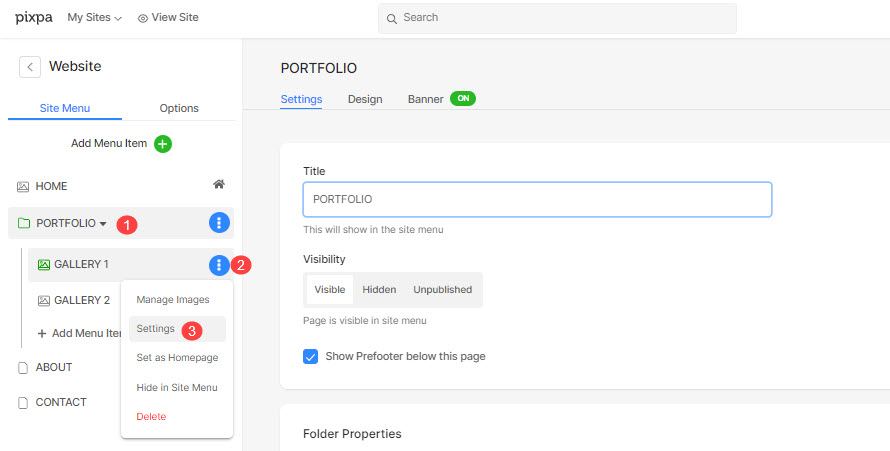
- Це відкриє налаштування Галерея ящик з правого боку. Прокрутіть вниз, доки не побачите Теги варіант. Додайте теги, розділені комами.
- У цьому прикладі «Фотографія» та «Мистецтво» є тегами, доданими до «Галереї 1».
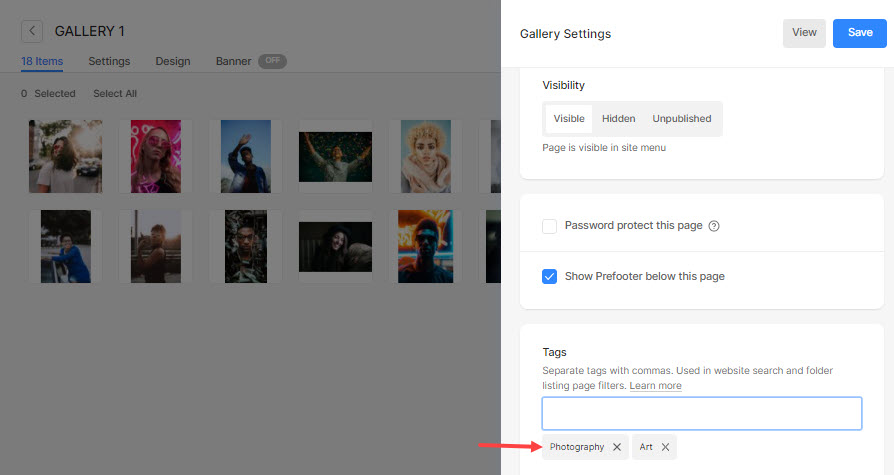
- Так само ви можете перейти до розділу налаштувань кожного підпункту та додати теги. Ви можете додати кілька тегів до кожного підпункту.
Крок 2. Увімкніть фільтр за тегами в папці
- Додавши теги до всіх піделементів папки, перейдіть до налаштування папки.
- Потім натисніть кнопку дизайн (1) вкладка.
- Від Дизайн папки ящик, виберіть Фільтр за тегами (2).
- Тепер ви побачите опцію для вибору вирівнювання (3) тегів. Виберіть ліворуч, центр або праворуч.
- зберегти (4) ваші зміни.
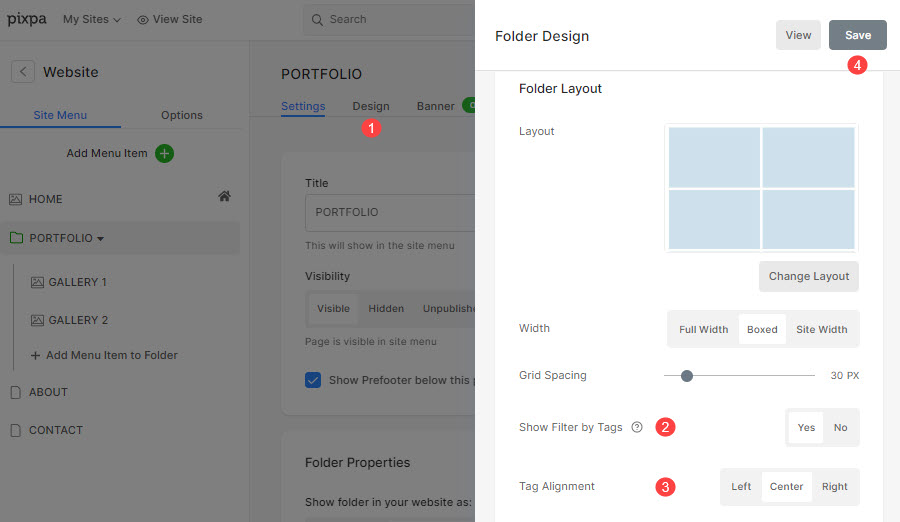
Вуаля!! Тепер перегляньте свою папку, ви можете знайти теги (додані вами до елементів папки) на сторінці списку папок.
